Virus Alpha Crypt entfernen
Anleitung für die Entfernung des Alpha Crypt-Virus
Was ist Alpha Crypt?
Was ist Alpha Crypt?
Alpha Crypt ist ein ernstzunehmender Virus und sollte ebenfalls als Ransomware eingestuft werden. Was bedeutet Ransomware? Ransomware ist der englische Begriff für Erpressersoftware, die normalerweise das System infiltriert, Dateien darauf verschlüsselt und anschließend für den Entschlüsselungsschlüssel die Bezahlung eines Lösegelds verlangt. Wichtig bei Alpha Crypt ist, dass sie wichtige Dateien auf dem System, sowie auf allen am Computer angeschlossenen Geräten verschlüsseln kann, dazu gehören beispielsweise auch externe Festplatten, USB-Sticks und ähnliche Geräte, die zum Speichern von Sicherheitskopien verwendet werden können. Dies bedeutet, dass Fotos, Musikdateien, wichtige Dokumente und andere Dateien, die entweder auf dem Computersystem oder externen Speicherlösungen gelagert werden, verloren gehen können. Für die Entschlüsselung der Dateien verlangen die Hacker ein Entgelt, was neulich offensichtlich erhöht wurde. Zurzeit kostet der Entschlüsselungsschlüssel 1,5 BTC (dies entspricht ungefähr 555 Euro). Auch wenn es den Anschein haben kann, dass dies die einzige Lösung zum Wiederherstellen der Dateien ist, sollte man es nicht in Betracht ziehen das Lösegeld zu bezahlen. Schließlich gibt es keinerlei Garantie, dass die Dateien wirklich wieder entschlüsselt werden. Wir möchten zudem darauf hinweisen, dass wenn man für den Entschlüsselungsschlüssel bezahlt, man auch die Gauner unterstützt, die für das Entwickeln von Alpha Crypt und anderer Ransomware verantwortlich sind. In der Zukunft führt dieser Erfolg unweigerlich zu weiterer Ransomware. Wenn die Bedrohung bereits den Computer infiziert hat und alle oder nur einige wichtige Dateien verschlüsselt hat, sollte man folgende Tools für die Entschlüsselung verwenden: R-Studio, Photorec oder Kaspesky Ransomware Decryptor. Die schädlichen Dateien von Alpha Crypt können mithilfe von FortectIntego oder Webroot SecureAnywhere AntiVirus beseitigt werden.
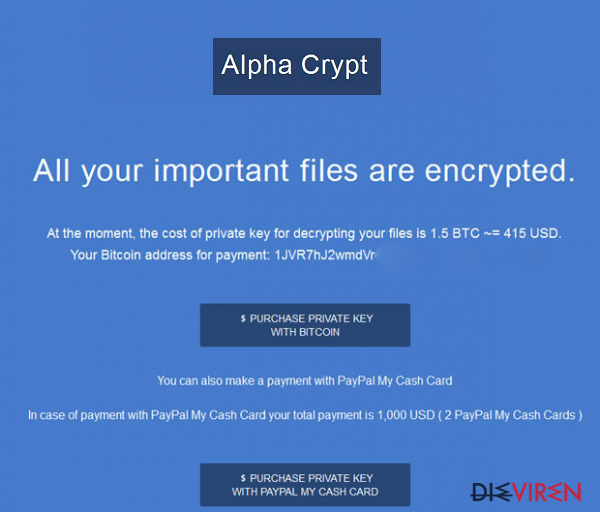
Wie kann Alpha Crypt den Computer infizieren?
Genau wie bei der TeslaCrypt-Ransomware wird Alpha Crypt hauptsächlich durch Spam und irreführende Mitteilungen im Internet verbreitet. Solche irreführenden Mitteilungen können sowohl auf gesetzeswidrigen als auch legalen Webseiten vorkommen, denn Hacker haben angefangen fortschrittlichere Methoden zu verwenden, um legitime Webseiten befallen und dort schädlichen Code einspeisen zu können. Die Ransomware kann außerdem durch irreführende E-Mails auf dem Computer landen und die Fotos und Musikdateien verschlüsseln. Die meisten solcher E-Mails informieren über vorbezahlte Käufe, Steuern, fehlende Zahlungen und Ähnliches, die Besorgnis oder Interesse im Empfänger erregen. Das aktuellste Beispiel informiert allerdings über ein gesperrtes Konto und fordert zur Bestätigung der Informationen auf. Bitte machen Sie einen großen Bogen um solche E-Mails und löschen Sie sie zur Sicherheit. Solche Nachrichten enthalten nämlich Links oder Anhänge, die niemals geöffnet werden sollten, wenn man eine Infizierung mit Alpha Crypt oder ähnlichen Viren verhindern möchte. Sobald Alpha Crypt ins System gelangt, führt sie ihr oben besprochenes Unwesen durch. Es lässt sich nicht übersehen, dass sich die Bedrohung im Computer befindet, denn sie macht sich direkt mit ihrer Lösegeldforderung bemerkbar.
Wie entfernt man den Alpha-Crypt-Virus?
Wenn Sie soeben festgestellt haben, dass Alpha Crypt ihren Computer infiziert und alle ihre Dateien verschlüsselt hat, besteht ihre Hauptaufgabe darin die schädlichen Dateien vom Computer zu beseitigen. Sie können dafür die unten aufgeführten Methoden ausprobieren.
Es ist äußerst ratsam sich über die Prävention solcher Infizierungen Gedanken zu machen, auch hierfür können zuvor erwähnte Programme verwendet werden. Lassen Sie aber trotzdem nicht die Sicherheit ihrer Dateien und Back-ups außer Acht. Hierfür sind USB-Sticks, externe Festplatten, CDs und DVDs empfehlenswert oder auch Online-Lösungen wie Google Drive, Dropbox, Flickr und Ähnliches. Weitere Informationen über Back-ups können Sie in diesen Artikel finden: Warum muss ich Back-ups machen und welche Optionen habe ich dafür?
Anleitung für die manuelle Entfernung des Alpha Crypt-Virus
Ransomware: Entfernung der Ransomware über den abgesicherten Modus
Wichtig! →Die Anleitung zur manuellen Entfernung von Ransomware ist für Computerlaien möglicherweise zu kompliziert. Für die korrekte Ausführung sind fortgeschrittene IT-Kenntnisse erforderlich, da durch das Löschen oder Beschädigen von wichtigen Systemdateien, Windows nicht mehr korrekt arbeitet. Darüber hinaus kann die manuelle Entfernung Stunden in Anspruch nehmen, bis sie abgeschlossen ist. Wir raten daher dringend zur oben beschriebenen automatischen Methode.
Schritt 1. Greifen Sie auf den abgesicherten Modus mit Netzwerktreibern zu
Die manuelle Entfernung von Malware sollte am besten über den abgesicherten Modus erfolgen.
Windows 7 / Vista / XP
- Klicken Sie auf Start > Herunterfahren > Neu starten > OK.
- Wenn der Computer aktiv wird, drücken Sie mehrmals die Taste F8, bis Sie das Fenster Erweiterte Startoptionen sehen. (Wenn das nicht funktioniert, versuchen Sie F2, F12, Entf, etc., abhängig vom Modell des Motherboards.)
- Wählen Sie aus der Liste Abgesicherter Modus mit Netzwerktreibern aus.

Windows 10 / Windows 8
- Klicken Sie mit der rechten Maustaste auf Start und wählen Sie Einstellungen.

- Scrollen Sie nach unten und wählen Sie Update und Sicherheit.

- Wählen Sie im linken Bereich des Fensters Wiederherstellung.
- Scrollen Sie nun nach unten zum Abschnitt Erweiterter Start.
- Klicken Sie auf Jetzt neu starten.

- Wählen Sie Problembehandlung.

- Gehen Sie zu Erweiterte Optionen.

- Wählen Sie Starteinstellungen.

- Klicken Sie auf Neu starten.
- Drücken Sie nun auf 5 oder klicken Sie auf 5) Abgesicherten Modus mit Netzwerktreibern aktivieren.

Schritt 2. Beenden Sie verdächtige Prozesse
Der Task-Manager ist ein nützliches Tool, das alle im Hintergrund laufenden Prozesse anzeigt. Gehört einer der Prozesse zu einer Malware, müssen Sie ihn beenden:
- Drücken Sie auf Ihrer Tastatur auf Strg + Umschalt + Esc, um den Task-Manager zu öffnen.
- Klicken Sie auf Mehr Details.

- Scrollen Sie nach unten zum Abschnitt Hintergrundprozesse und suchen Sie nach verdächtige Einträge.
- Klicken Sie den verdächtigen Prozess mit der rechten Maustaste an und wählen Sie Dateipfad öffnen.

- Gehen Sie zurück zu dem Prozess, klicken Sie ihn mit der rechten Maustaste an und wählen Sie Task beenden.

- Löschen Sie den Inhalt des bösartigen Ordners.
Schritt 3. Prüfen Sie den Programmstart
- Drücken Sie auf Ihrer Tastatur auf Strg + Umschalt + Esc, um den Task-Manager zu öffnen.
- Gehen Sie zum Reiter Autostart.
- Klicken Sie mit der rechten Maustaste auf das verdächtige Programm und wählen Sie Deaktivieren.

Schritt 4. Löschen Sie die Dateien des Virus
Zu Malware gehörende Dateien können sich an beliebige Stellen auf dem Computer verstecken. Hier einige Anweisungen, die bei der Suche helfen können:
- Geben Sie Datenträgerbereinigung in der Windows-Suche ein und drücken Sie auf die Eingabetaste.

- Wählen Sie das zu bereinigende Laufwerk aus (C: ist normalerweise das Hauptlaufwerk und auch wahrscheinlich das Laufwerk, in dem sich bösartige Dateien befinden).
- Blättern Sie durch die Liste der zu löschenden Dateien und wählen Sie die folgenden aus:
Temporäre Internetdateien
Downloads
Papierkorb
Temporäre Dateien - Wählen Sie Systemdateien bereinigen.

- Des Weiteren empfiehlt es sich nach bösartigen Dateien in den folgenden Ordnern zu suchen (geben Sie jeden Eintrag in die Windows-Suche ein und drücken Sie die Eingabetaste):
%AppData%
%LocalAppData%
%ProgramData%
%WinDir%
Wenn Sie fertig sind, starten Sie den PC in den normalen Modus.
Entfernen Sie Alpha Crypt mit System Restore
-
Schritt 1: Starten Sie den Computer in den Modus Safe Mode with Command Prompt
Windows 7 / Vista / XP- Klicken Sie auf Start → Shutdown → Restart → OK.
- Sobald der Computer aktiv wird, sollten Sie anfangen mehrmals F8 zu drücken bis Sie das Fenster Advanced Boot Options sehen.
-
Wählen Sie Command Prompt von der Liste

Windows 10 / Windows 8- Drücken Sie im Windows-Anmeldebildschirm auf den Button Power. Halten Sie nun auf Ihrer Tastatur Shift gedrückt und klicken Sie auf Restart..
- Wählen Sie nun Troubleshoot → Advanced options → Startup Settings und drücken Sie zuletzt auf Restart.
-
Wählen Sie, sobald der Computer aktiv wird, im Fenster Startup Settings Enable Safe Mode with Command Prompt.

-
Schritt 2: Stellen Sie Ihre Systemdateien und -einstellungen wieder her.
-
Sobald das Fenster Command Prompt auftaucht, geben Sie cd restore ein und klicken Sie auf Enter.

-
Geben Sie nun rstrui.exe ein und drücken Sie erneut auf Enter..

-
Wenn ein neues Fenster auftaucht, klicken Sie auf Next und wählen Sie einen Wiederherstellungspunkt, der vor der Infiltrierung von Alpha Crypt liegt. Klicken Sie anschließend auf Next.


-
Klicken Sie nun auf Yes, um die Systemwiederherstellung zu starten.

-
Sobald das Fenster Command Prompt auftaucht, geben Sie cd restore ein und klicken Sie auf Enter.
Als Letztes sollten Sie sich natürlich immer über den Schutz vor Crypto-Ransomware Gedanken machen. Um den Computer vor Alpha Crypt und anderer Ransomware zu schützen, sollten Sie eine bewährte Anti-Spyware, wie beispielsweise FortectIntego, SpyHunter 5Combo Cleaner oder Malwarebytes, nutzen.
Für Sie empfohlen
Wählen Sie den richtigen Webbrowser und sorgen Sie für mehr Sicherheit mit einem VPN
Online-Spionage hat in den letzten Jahren an Dynamik gewonnen und Internetnutzer interessieren sich immer mehr dafür, wie sie ihre Privatsphäre schützen können. Eines der grundlegenden Methoden, um für eine extra Schutzschicht zu sorgen, ist: Die Wahl eines privaten und sicheren Webbrowsers.
Es ist jedoch möglich, noch eine zusätzliche Schutzebene hinzuzufügen und ein völlig anonymes Surfen im Internet zu schaffen, und zwar mithilfe dem VPN Private Internet Access. Die Software leitet den Datenverkehr über verschiedene Server um, so dass Ihre IP-Adresse und geografischer Standort getarnt bleiben. Die Kombination aus einem sicheren Webbrowser und einem VPN für den privaten Internetzugang ermöglicht es im Internet zu surfen, ohne das Gefühl zu haben, von Kriminellen ausspioniert oder ins Visier genommen zu werden.
Sichern Sie Ihre Dateien für den Fall eines Malware-Angriffs
Softwareprobleme aufgrund Malware oder direkter Datenverlust dank Verschlüsselung können zu Geräteproblemen oder zu dauerhaften Schäden führen. Wenn man allerdings aktuelle Backups besitzt, kann man sich nach solch einem Vorfall leicht retten und zurück an die Arbeit gehen.
Es ist daher wichtig, nach Änderungen am Gerät auch die Backups zu aktualisieren, sodass man zu dem Punkt zurückkehren kann, an dem man zuvor gearbeitet hat, bevor eine Malware etwas verändert hat oder sonstige Probleme mit dem Gerät auftraten und Daten- oder Leistungsverluste verursachten.
Wenn Sie von jedem wichtigen Dokument oder Projekt die vorherige Version besitzen, können Sie Frustration und Pannen vermeiden. Besonders nützlich sind sie, wenn Malware wie aus dem Nichts auftaucht. Verwenden Sie Data Recovery Pro für die Systemwiederherstellung.







